如何在无法卸载程序时修复Windows
在 Windows 上安装和删除程序的过程有时并不像应有的那样无缝。 有时某些程序无法从系统中删除,用户在尝试删除时会遇到令人沮丧的错误。
这可能是由于多种原因造成的,例如禁用或损坏的 Windows Installer 服务或操作系统中的问题。 在本指南中,我们将介绍在 Windows 中无法卸载软件时可以尝试的五种故障排除方法。
推荐:如何修复Windows上安装因错误而提前结束
1. 重新启动 Windows 安装程序
虽然听起来 Windows Installer 服务只与在 Windows 上安装程序有关,但它在卸载过程中也起着至关重要的作用。 如果 Windows Installer 服务被禁用或无法正常工作,您在从系统卸载应用程序时可能会遇到问题。
由于在大多数卸载错误的情况下,Windows Installer 服务都是罪魁祸首,我们将通过重新启动此服务来开始我们的故障排除之旅。 如果重新启动不起作用,那么我们将尝试重新注册 Windows Installer 并检查是否有影响。
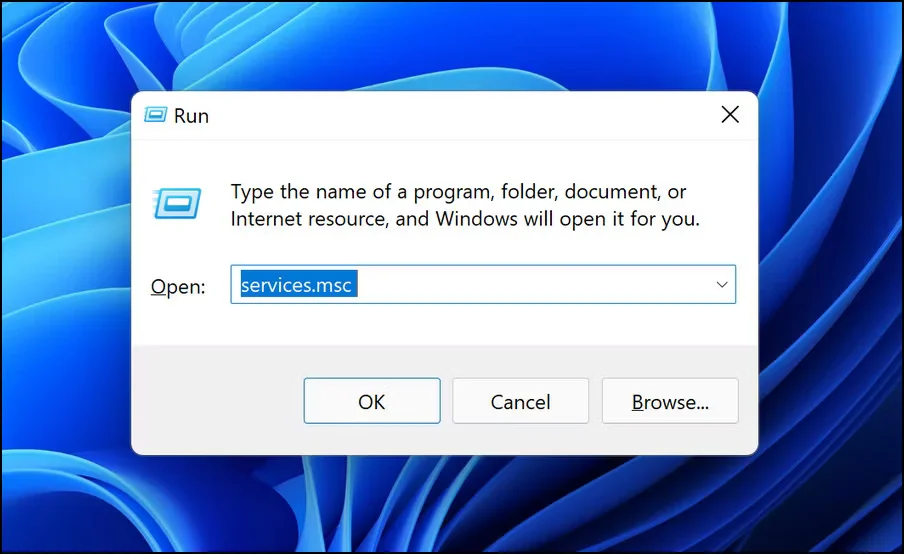
您可以这样做:
- 按 win + R 打开运行。
- 在运行中键入 services.msc 并单击 打开.
- 在以下窗口中,查找 Windows Installer 服务并右键单击它。
- 选择 Properties特性 从上下文菜单中。
- 在属性对话框中,单击 Stop 停止 按钮,等待几秒钟,然后单击 Start 开始 按钮。
- 确保启动类型设置为 Automatic自动的.
- 点击 Apply > OK 保存更改。
您现在可以尝试卸载程序并查看上述步骤是否有效。 如果您仍然无法卸载该程序,请继续重新注册 Windows Installer 服务。
- 在 Windows 搜索中键入 cmd 并单击 Run as administrator以管理员身份运行.
- 点击 是的 在用户帐户控制提示中。
- 进入命令提示符后,在其中键入下面提到的命令并点击 进入 执行它:
msiexec /unreg - 命令执行后,继续执行以下命令:
msiexec /regserver - 现在,关闭命令提示符并尝试卸载导致问题的程序。
2.在任务管理器中结束应用程序的进程
如果该程序的进程正在任务管理器中主动运行,您也可能无法卸载该程序。 此过程会干扰卸载过程,从而导致错误。
如果这种情况适用,您可以在任务管理器中结束应用程序的进程,然后尝试将其卸载。
您可以这样做:
- 在 Windows 搜索中键入任务管理器,然后单击 打开.
- 在以下窗口中,前往 进程选项卡 并查找您要卸载的程序。
- 右键单击它并选择 结束任务.
- 完成后,关闭任务管理器并检查您现在是否可以卸载目标程序。
您也可以尝试在同一窗口中重新启动 Windows 资源管理器进程来解决此问题。 只需找到 Windows 资源管理器并右键单击它。 选择 重新开始 从上下文菜单中检查它是否有所作为。
3.在安全模式下卸载应用程序
正如我们上面提到的,当应用程序在后台运行并且其进程干扰卸载过程时,您也可能面临正在考虑的问题。 事实证明,您的系统中可能还有其他应用程序会干扰卸载过程。
由于很难在您的操作系统上查明可能导致它的确切应用程序,因此我们将启动到安全模式以解决此问题。 安全模式启动 Windows 将运行对其运行至关重要的最基本的驱动程序和应用程序。
这将防止后台应用程序妨碍卸载,从而解决过程中的错误。
以下是您可以继续使用它的方法:
- 按 Win + I 一起打开 Windows 设置。
- 选择 系统 从左窗格转到 恢复 窗口右侧的部分。
- 点击 现在重启 与高级启动关联的按钮。
- 打 现在重启 再次。
- 前往 疑难解答 > 高级选项 在下一个窗口中。
- 选择 启动设置 然后点击 重新开始.
- 在以下窗口中,按 4 启动安全模式。
- 一旦 PC 成功启动到安全模式,请尝试卸载目标程序。
希望您能够使用此方法成功卸载它。 完成后,重新启动 PC 以退出安全模式。
4.使用程序的默认卸载程序
一些程序带有自己的卸载程序,可以很好地完成卸载工作。 您将在文件资源管理器的程序官方文件夹中找到此卸载程序。
要使用卸载程序,请转到文件资源管理器中的文件夹位置,然后双击卸载程序以运行它。 如果在文件资源管理器中找不到卸载程序,则可以在官方制造商网站上搜索。 如果您想卸载多个程序,可以考虑使用免费的第三方工具批量删除应用程序。
5.删除程序的注册表项
最后,由于注册表中的问题,您可能无法卸载该程序。 理想情况下,与该程序关联的注册表项应在您卸载它时自动删除。
但是,如果这不起作用,您可以手动删除程序的注册表项。 在继续使用此方法之前,请确保您以管理员身份登录 Windows。 它应该一劳永逸地解决问题。
成功卸载不需要的程序
如果您不再需要系统上的程序,您可以将其完全删除,以便为更新和更好的替代方案腾出空间。 如果您在此过程中遇到问题,上面提到的方法应该可以帮助您立即回到正轨卸载。
但是,如果您仍然遇到问题,您可以考虑联系微软官方团队并向他们报告问题或安装第三方卸载程序。 希望这将帮助您成功卸载目标程序。
